在CentOS系统中,远程文件传输是日常运维和开发中常见的操作,其中FTP(File Transfer Protocol)因其简单易用而被广泛采用,本文将详细介绍在CentOS环境下使用FTP命令进行远程文件传输的方法,包括FTP服务的安装、配置、连接及常用操作命令,帮助读者快速掌握FTP的使用技巧。
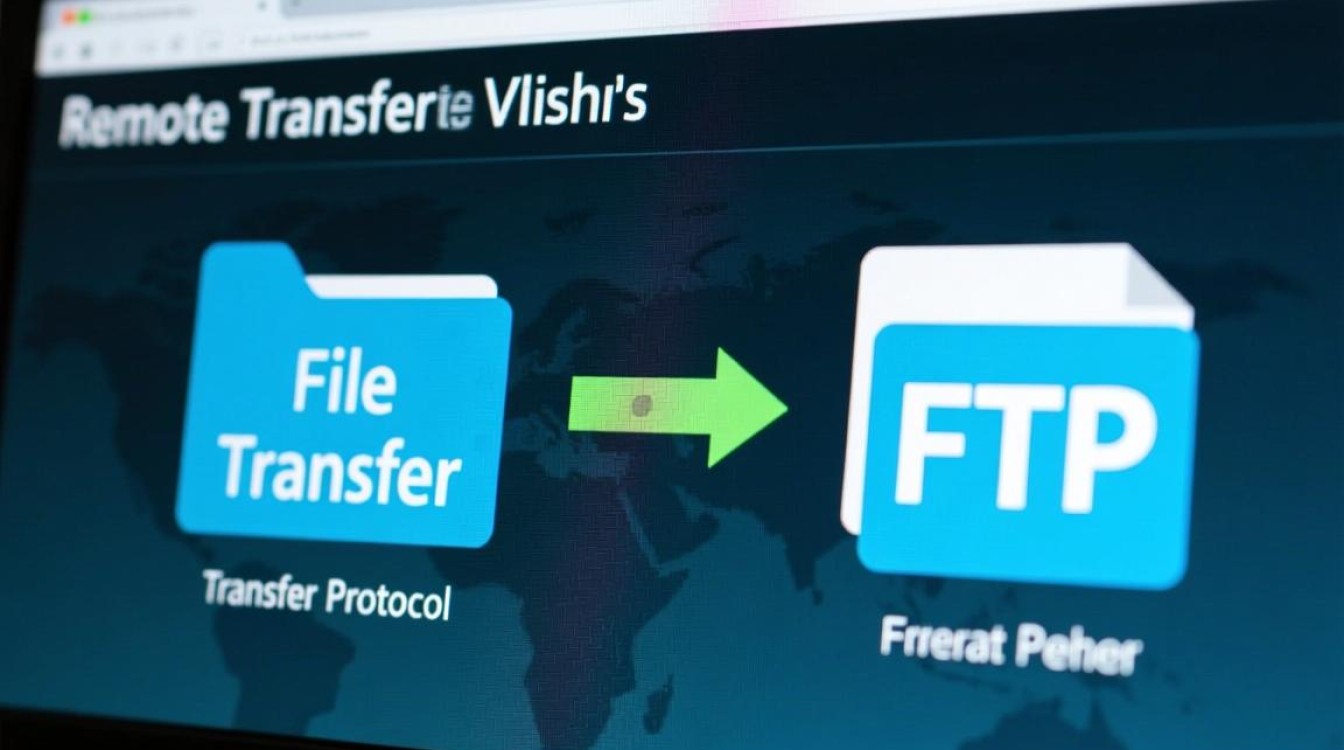
FTP服务的安装与启动
在CentOS系统中,默认可能未安装FTP服务,需手动安装,常用的FTP服务软件有vsftpd(Very Secure FTP Daemon),其安全性较高,推荐使用,安装步骤如下:
-
更新系统软件包
在执行安装前,建议先更新系统软件包以确保软件版本最新:sudo yum update -y
-
安装vsftpd
使用yum命令安装vsftpd:sudo yum install vsftpd -y
-
启动并设置开机自启
安装完成后,启动vsftpd服务并设置为开机自启:sudo systemctl start vsftpd sudo systemctl enable vsftpd
-
检查服务状态
确认vsftpd服务已正常运行:sudo systemctl status vsftpd
FTP服务的配置
vsftpd的配置文件位于/etc/vsftpd/vsftpd.conf,可根据需求修改以下关键参数:
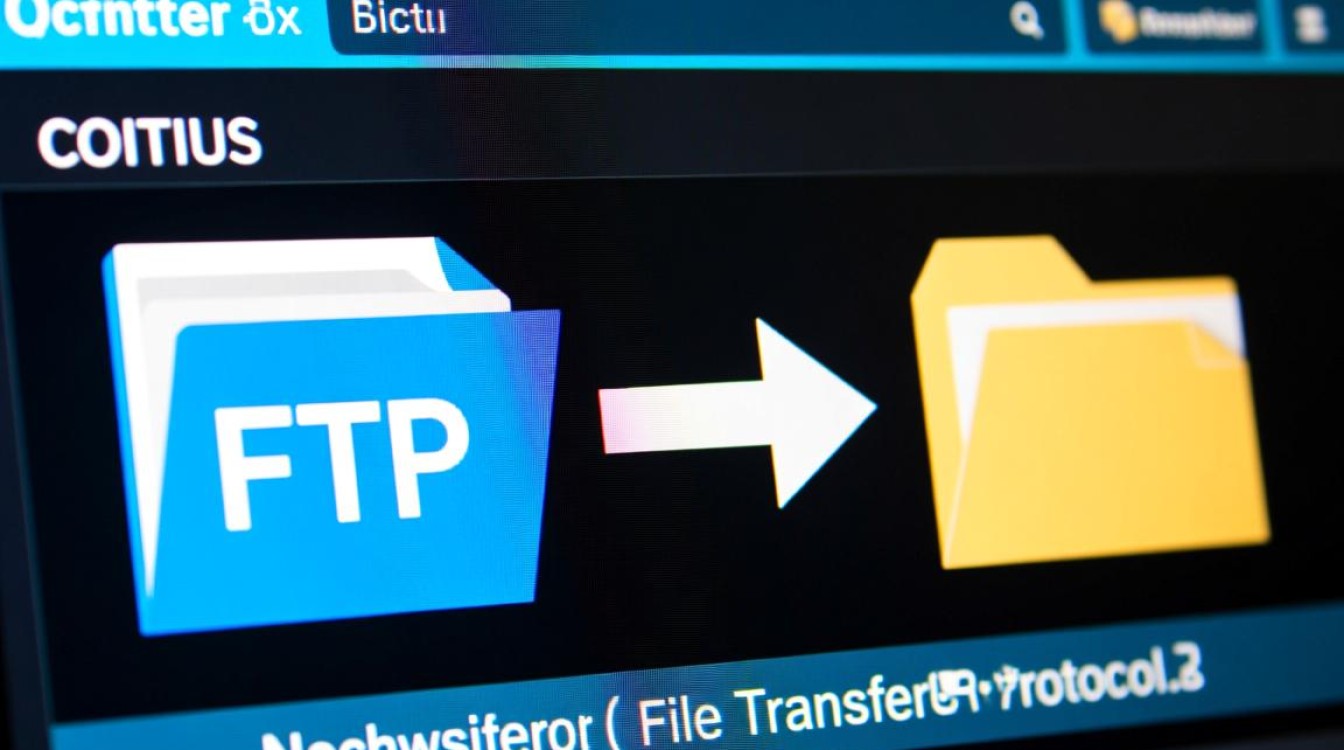
- 允许匿名用户访问:默认为YES,如需禁用匿名用户,设置
anonymous_enable=NO。 - 允许本地用户登录:设置
local_enable=YES以允许系统用户通过FTP登录。 - 启用上传功能:设置
write_enable=YES以允许用户上传文件。 - 限制用户访问目录:通过
chroot_local_user=YES限制用户仅能访问其主目录。
修改配置后,需重启vsftpd服务使配置生效:
sudo systemctl restart vsftpd
使用FTP命令连接远程服务器
-
连接FTP服务器
使用ftp命令连接到远程服务器,格式为ftp [服务器IP]:ftp 192.168.1.100
连接成功后,输入用户名和密码进行登录,若为匿名用户,可使用
anonymous作为用户名,无需密码或使用任意邮箱作为密码。 -
查看帮助信息
登录后,输入help或可查看所有可用命令及其说明。
FTP常用操作命令
-
文件传输命令
- 上传文件:使用
put [本地文件名]或mput [文件名1] [文件名2](多文件上传)。 - 下载文件:使用
get [远程文件名]或mget [文件名1] [文件名2](多文件下载)。
- 上传文件:使用
-
目录操作命令
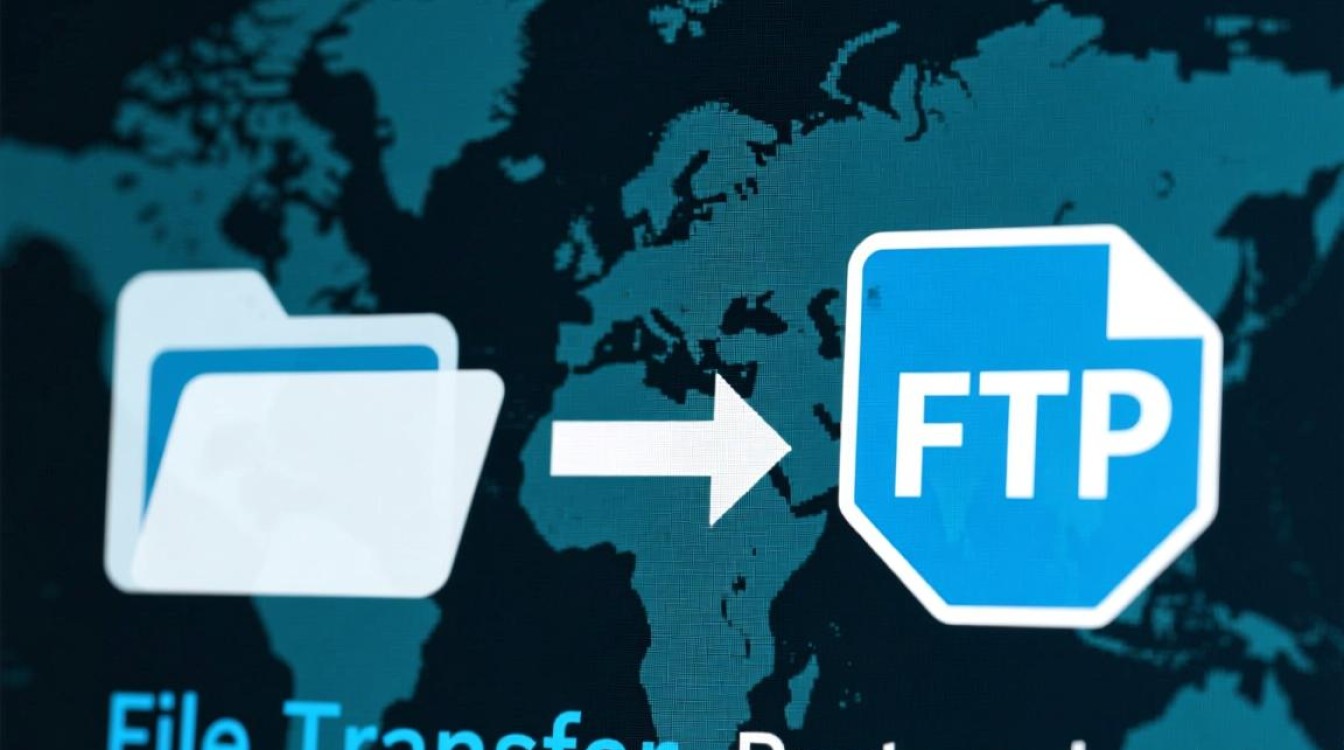
- 切换目录:使用
cd [目录名]切换远程服务器目录,lcd [目录名]切换本地目录。 - 查看目录内容:使用
ls或dir列出远程目录文件,!ls列出本地目录文件。
- 切换目录:使用
-
其他常用命令
pwd:显示当前远程目录路径。mkdir [目录名]:在远程服务器创建目录。delete [文件名]:删除远程文件。bye或quit:退出FTP连接。
FTP的安全注意事项
- 禁用匿名用户:默认情况下,建议关闭匿名访问以提升安全性。
- 使用SFTP替代:FTP传输数据为明文,易被窃听,建议优先使用SFTP(基于SSH的安全文件传输协议)。
- 限制用户权限:通过配置文件限制用户的访问目录和操作权限,避免越权操作。
常见问题解决
- 连接被拒绝:检查防火墙设置,开放FTP默认端口21:
sudo firewall-cmd --permanent --add-port=21/tcp sudo firewall-cmd --reload
- 权限不足:确保用户对目标目录具有读写权限,可通过
chmod命令调整。
FAQs
Q1: 如何在CentOS中禁用匿名FTP访问?
A1: 编辑vsftpd配置文件/etc/vsftpd/vsftpd.conf,将anonymous_enable=YES改为anonymous_enable=NO,保存后重启vsftpd服务:
sudo systemctl restart vsftpd
Q2: FTP连接时提示“530 Login incorrect”如何解决?
A2: 此错误通常由用户名或密码错误导致,建议检查以下内容:
- 确认用户名和密码是否正确;
- 检查用户是否被锁定(如
passwd -l [用户名]); - 确认FTP服务是否允许该用户登录(检查
/etc/vsftpd/ftpusers和/etc/vsftpd/user_list文件)。